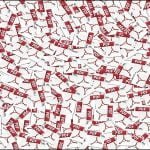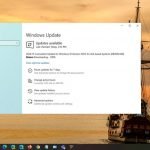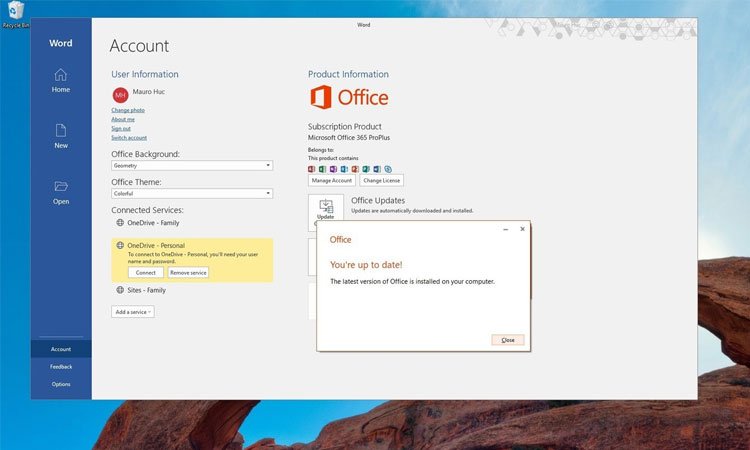
Windows 10 Office Güncelleme adımları
Office güncelleme adımları ile Windows 10 işletim sisteminde uygulamalarınızı son sürüme güncelleştirebilirsiniz.
En son Office güncellemesinin yüklü olduğundan emin değil misiniz? En son Office 365 veya Office 2019 sürümünü kullanıp kullanmadığınızı kontrol etmek, günceleme yüklemek ve doğrulamak için buradaki adımları uygulayabilirsiniz.
Microsoft, Office uygulamalarını düzenli olarak günceller ve güncellemeler otomatik olarak indirilip yüklenir. Ayrıca, otomatik güncelleme hizmetinin devre dışı bırakılmış olması durumunda, cihazınızın bu yeni düzeltmeleri ve iyileştirmeleri almasının bir yolu bulunmuyor.
Neyse ki, Office 365 aboneliği veya Office 2019 gibi uygulamaların bir kerelik satın alma sürümünü kullanıyor olsanız da, cihazınızın en yeni sürümü kullandığını birkaç adımla kontrol edebilirsiniz.
Bu Windows 10 yazımızda, Office güncellemeleri yüklemek için manuel olarak adım adım size göstereceğiz. Buna ek olarak, güncelleme hizmetinin şu anda devre dışı bırakılması için gereken adımları ve Office 365 veya Office 2019‘u kullanıp kullanmadığınızı ve en son sürümü çalıştırdığınızdan emin olmak için gereken adımları da özetleyeceğiz.
Windows 10 Office Güncellemek
Office uygulamalarını en son sürüme güncellemek için şu adımları kullanın:
Not: Arayüz, çalıştığınız Office sürümüne bağlı olarak biraz farklı görünebilir, ancak adımlar aynıdır.
- Herhangi bir Office uygulamasını açın. Örneğin, Word.
- Yeni bir boş belge oluşturun.
- Dosya sekmesine üzerine tıklayın.
- Hesabı tıklayın.
- Sağ tarafta Güncelleme Seçenekleri menüsünü tıklayın.
- Şimdi Güncelle seçeneğini tıklayın.

Yeni güncellemeleri uygulamak için ekran yönergelerine devam edin (varsa).
Adımları tamamladıktan sonra, Office uygulamalarınız için mevcut güncellemeler varsa indirilip yüklenecektir.
Office için Güncellemeleri Etkinleştirme
Office’i güncelleştirme seçeneğini görmüyorsanız, hizmeti etkinleştirmek için şu adımları takip edin:
- Bir Office uygulamasını açın. Örneğin, Word.
- Yeni bir boş belge oluşturun.
- Dosya üzerine tıklayın.
- Hesabı tıklayın.
- Sağ tarafta Güncelleme Seçenekleri menüsünü tıklayın.
- Güncelleştirmeleri etkinleştir seçeneğini tıklayın.

Adımları tamamladıktan sonra güncellemeleri kontrol etmek, indirmek ve yüklemek için bir numaralı başlığı takip edebilirsiniz.
Office Sürümünü Kontrol Etme
En son Office sürümünü çalıştırdığınızdan emin olmak için şu adımları uygulayabilirsiniz:
- Word gibi bir Office uygulamasını açın.
- Yeni bir boş belge oluşturun.
- Dosya üzerine tıklayın.
- Hesabı tıklayın.
- Sağ tarafta, Word Hakkında’nın altındaki sürüm bilgilerini kontrol edin.